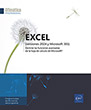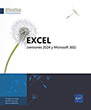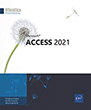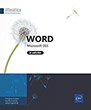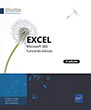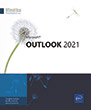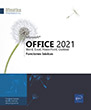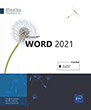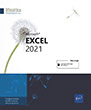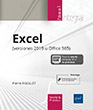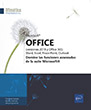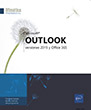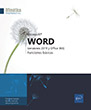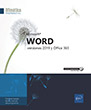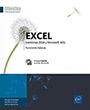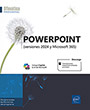Bien.
Hector AExcel Microsoft 365 (2a edición)
1 opinión
Esta guía práctica presenta con detalle las diferentes funciones de la popular hoja de cálculo Microsoft® Excel; se ha redactado con la versión Excel disponible con una suscripción Microsoft 365. Se dirige a todas aquellas personas que desean descubrir y profundizar en el conjunto de sus funciones. Tras la descripción del entorno, la gestión de los libros, plantillas y hojas de cálculo, descubrirá todas las técnicas para introducir y modificar datos (números, fechas, series de datos, relleno...
Consultar extractos del libro
Extracto de la edición impresa
- Nivel Iniciado a Medio
- Número de páginas 560 páginas
- Publicación julio 2024
- Nivel Iniciado a Medio
- Publicación julio 2024
Tras la descripción del entorno, la gestión de los libros, plantillas y hojas de cálculo, descubrirá todas las técnicas para introducir y modificar datos (números, fechas, series de datos, relleno rápido automático, ecuaciones, etc.).
A continuación podrá ver cómo efectuar todo tipo de cálculos, desde los más sencillos (porcentajes y estadísticas) hasta los más complejos (fórmulas condicionales, cálculo de fechas, funciones de búsqueda, cálculo de las cuotas a devolver de un préstamo, tabla de doble entrada, consolidación de hojas de cálculo, cálculo matricial, etc.). Una parte está dedicada a las herramientas de análisis: cálculo de previsiones, creación de escenarios, cálculo del valor objetivo, auditoría de las hojas de cálculo y uso del Solver.
Después aprenderá a sacar provecho de las numerosas funciones disponibles para dar formato a las tablas (fuentes, colores, bordes, formatos condicionales, estilos, etc.). Aprenderá a ordenar y filtrar los datos, a organizar las tablas en forma de esquemas y a imprimirlas.
Excel es una herramienta potente en cuanto a representación gráfica, tendrá la oportunidad de descubrir los numerosos tipos de gráficos disponibles: lineales, de barras, circulares, de mapa en 2D o 3D, gráficas de tendencia y minigráficos. Asimismo, aprenderá a insertar objetos gráficos en una hoja de cálculo (formas, imágenes, iconos, modelos 3D, diagramas, etc.).
Pero Excel también es una herramienta muy potente a la hora de analizar datos: estudiará la creación y gestión de tablas de datos, así como la realización de tablas y gráficos dinámicos que puede ordenar y filtrar de forma inteligente.
Una parte de este libro está dedicada al trabajo en grupo, e incluye abundante información sobre la protección de los libros, la posibilidad de compartir datos y la coedición. Los últimos capítulos tratan sobre las técnicas para optimizar la introducción de datos (creación de series de datos personalizadas y listas desplegables), la importación de datos, las macros y los scripts, y la administración de la cuenta de usuario.
Características
- Encuadernación rústica - 17 x 21 cm
- ISBN: 978-2-409-04630-8
- EAN: 9782409046308
- Ref. ENI: OP2365EXC
Características
- HTML
- ISBN: 978-2-409-04631-5
- EAN: 9782409046315
- Ref. ENI: LNOP2365EXC
Descargas
Entorno
- Ejecutar Excel Microsoft 365
- Salir de Excel Microsoft 365
- Usar y administrar la cinta de opciones
- Descubrir la pestaña Archivo
- Deshacer las últimas operaciones
- Rehacer operaciones anuladas anteriormente
- Repetir la última operación
- Utilizar la Información
- Función información
- Pestaña Ayuda
Vista
- Cambiar el tipo de vista
- La vista Normal
- La vista Diseño de página
- La Vista previa de salto de página
- Optimizar el tipo de vista
- Activar/desactivar el modo Táctil o Mouse
- Modificar la vista de la barra de fórmulas
- Ver u ocultar las líneas de cuadrícula y los encabezados de fila y de columna
- Modificar el zoom
- Activar una o varias ventanas
- Mostrar un libro en dos ventanas distintas
- Organizar la vista de las ventanas
- Mostrar u ocultar una ventana
- Inmovilizar y movilizar filas y columnas
- Dividir una ventana en varios paneles
Libros
- Crear un nuevo libro vacío
- Crear un libro basado en una plantilla
- Crear un libro basándose en una de las plantillaspropuestas
- Crear un libro basado en una plantilla personalizada
- Buscar una plantilla en línea
- Crear una plantilla de libro personalizada
- Abrir un libro
- Guardar un libro
- Guardar un nuevo libro
- Guardar un libro existente
- Activar o desactivar el guardado automático
- El espacio de almacenamiento en línea OneDrive
- Comprobar la compatibilidad de un libro Excel Microsoft 365 con las versiones anteriores
- Usar libros de versiones anteriores a Excel 2007
- Trabajar en modo de compatibilidad en Excel Microsoft365
- Convertir un libro al formato de archivo Excel Microsoft365
- Guardar un libro en formato PDF o XPS
- Ver y modificar las propiedades de un libro
- Administrar las propiedades avanzadas
- Comparar libros en paralelo
- Cerrar un libro
- Elegir la carpeta de trabajo usada de manera predeterminada
- Configurar la recuperación automática de los libros
- Recuperar una versión anterior de un archivo
- Recuperar un libro guardado por lo menos una vez
- Recuperar un libro que aún no se ha guardado
- Enviar un libro por correo electrónico
- Utilizar el comprobador de accesibilidad
- Obtener las estadísticas del libro
- Estadísticas de la hoja actual
- Estadísticas del libro
Mover y seleccionar en una hoja
- Desplazarse en una hoja de cálculo
- Desplazarse hasta una celda concreta
- Buscar una celda
- Por su contenido
- Por su formato
- Seleccionar celdas
- Celdas contiguas
- Celdas no contiguas
- Seleccionar filas y columnas
- Seleccionar celdas de acuerdo con su contenido
Introducir y modificar datos
- Introducir datos constantes (texto, valores, etc.)
- Insertar caracteres especiales
- Insertar la fecha y la hora del sistema en una celda
- Utilizar la función autocompletar valores de celda
- Utilizar el Relleno rápido automático para completar una columna
- Activar/desactivar la función
- Rellenar una columna a partir del contenido de variascolumnas
- Dar un formato uniforme a los datos
- Distribuir una columna en varias columnas
- Administrar el relleno rápido automáticoefectuado
- Introducir un mismo contenido en varias celdas
- Introducir un texto de varias líneas en una celda
- Crear un salto de línea
- Ajustar el texto de forma automática
- Crear una serie de datos
- Crear una serie de datos simple
- Crear una serie de datos «compleja»
- Usando el controlador de relleno
- Usando el cuadro de diálogo
- Insertar los datos
- Insertar una ecuación prediseñada
- Crear una ecuación
- Crear una ecuación con la entrada de lápiz
- Reemplazar texto
- Reemplazar un formato
Copiar y mover
- Copiar un contenido en celdas contiguas
- Copiar y desplazar celdas
- Haciendo clic y arrastrando
- Usando el portapapeles
- Copiar celdas en otras hojas
- Usar el panel Portapapeles
- Mostrar y ocultar el panel Portapapeles
- Definir las opciones del panel Portapapeles
- Efectuar copias y desplazamientos múltiples
- Copiar un formato
- Copiar contenido, resultado o formato de celdas
- Copiar los datos transponiéndolos
- Copiar datos de Excel estableciendo un vínculo
- Efectuar cálculos simples al copiar
- Copiar datos como imagen
Hojas
- Activar una hoja
- Cambiar el nombre de una hoja
- Seleccionar hojas
- Modificar el color de las etiquetas
- Mostrar y ocultar una hoja
- Mostrar una imagen como fondo de la hoja
- Mover y copiar una o varias hojas
- En el libro activo
- De un libro a otro
- Insertar y agregar hojas
- Eliminar hojas
Filas, columnas y celdas
- Insertar filas y columnas
- Eliminar filas y columnas
- Modificar el ancho de columna y el alto de fila
- Ajustar el ancho de columna y el alto de fila
- Insertar celdas vacías
- Eliminar celdas
- Mover e insertar celdas, filas y columnas
- Eliminar las filas con repeticiones
Rangos con nombre
- Poner nombre a los rangos de celdas
- Primer método
- Segundo método
- Tercer método
- Administrar los nombres de celdas
- Entrar en el Administrador de nombres
- Eliminar un nombre
- Modificar el nombre asignado a un rango de celdas
- Modificar el rango de celdas asociado a un nombre
- Seleccionar un rango de celdas usando su nombre
- Ver la lista de nombres y de referencias de celda asociadas
Cálculos
- Descripción del principio en que se basan las fórmulas de cálculo
- Crear una fórmula de cálculo simple
- Convertir en absoluta una referencia de celda en una fórmula
- Introducir una fórmula multihoja
- Usar las funciones de cálculo
- Usar la opción Autocompletar para introducir funciones
- Sumar un conjunto de celdas
- Usar funciones estadísticas simples
- Crear una fórmula condicional simple
- Crear una fórmula condicional anidada
- Combinar el operador O o Y en una fórmula condicional
- Usar la función SI.CONJUNTO
- Usar la función CAMBIAR
- Contar las celdas que responden a un criterio específico (CONTAR.SI)
- Calcular la suma de un rango que responde a un criterio (SUMAR.SI)
- Usar las funciones MAX.SI.CONJUNTO y MIN.SI.CONJUNTO
- Usar zonas con nombre en las fórmulas
- Insertar filas de estadísticas
Cálculos avanzados
- Efectuar cálculos con datos de tipo fecha
- Principios para calcular los días
- Combinar texto y fecha
- Calcular la diferencia entre dos fechas (función SIFECHA)
- Calcular el número de días laborableso no entre dos fechas
- Calcular una fecha después de determinadonúmero de días laborables
- Calcular días festivos o celebraciones religiosas
- Sumar meses y años
- Efectuar cálculos con datos de tipo hora
- Principios de cálculo de las horas
- Calcular la diferencia entre dos horas
- Convertir horas
- Usar una función de búsqueda
- La función BUSCARV
- La función BUSCARX
- Usar funciones en el texto
- Concatenar funciones de tipo texto
- Fonción UNIRCADENAS
- Usar variables en una fórmula
- Consolidar datos
- Generar una tabla de doble entrada
- Usar una fórmula matricial
Auditoría de fórmula
- Mostrar las fórmulas en lugar de los resultados
- Localizar y resolver los errores en una fórmula
- Mostrar los errores
- Analizar los errores de una fórmula
- Analizar los errores de todas las fórmulas
- Evaluar fórmulas
- Usar la ventana Inspección
- Rastrear las relaciones entre las fórmulas y las celdas
- Mostrar los precedentes
- Mostrar los dependientes
Formatos estándares
- Modificar la fuente y el tamaño de los caracteres
- Modificar la fuente o su tamaño
- Ajustar el tamaño de los caracteres
- Aplicar los formatos Negrita, Subrayado, Cursiva
- Aplicar otros atributos de caracteres
- Cambiar el color de los caracteres
- Utilizar la minibarra de herramientas
- Aplicar un formato numérico
- Crear un formato personalizado
Alineación de los datos
- Distribuir el texto en la altura de la fila
- Modificar la orientación del contenido de las celdas
- Alinear el contenido de las celdas
- Aplicar una sangría al contenido de las celdas
- Combinar celdas
- Centrar un contenido en varias columnas (centrar en la selección)
Bordes y relleno
- Aplicar bordes a las celdas
- Aplicar bordes definidos previamente
- Aplicar otros bordes
- Trazar bordes
- Aplicar un color de relleno a las celdas
- Aplicar una trama o un degradado al fondo de las celdas
- Aplicar una trama
- Aplicar un degradado al fondo de las celdas
Formatos condicionales
- Aplicar un formato condicional definido previamente
- Crear una regla de formato condicional
- Crear un formato condicional de tipo Barras de datos
- Crear un formato condicional de tipo Escalas de color
- Crear un formato condicional de tipo Conjuntos deiconos
- Formatear las celdas en función de su contenido
- Aplicar un formato predefinido
- Personalizar el formato
- Eliminar las reglas de formato condicional
- Administrar las reglas de formato condicional
Estilos y temas
- Aplicar un estilo de celda
- Crear un estilo de celda
- Administrar los estilos de celda existentes
- Aplicar un estilo de tabla
- Aplicar un tema al libro
- Personalizar los colores del tema
- Modificar el conjunto de colores asociado al tema
- Crear una paleta de colores
- Personalizar las fuentes del tema
- Modificar el conjunto de fuentes asociado al tema
- Crear un conjunto de fuentes
- Seleccionar los efectos del tema
- Guardar un tema
Ordenar datos y trabajar con esquemas
- Ordenar los datos de una tabla de acuerdo con un único criterio de contenido
- Ordenar los datos de acuerdo con un color de celda, de fuente o un conjunto de iconos
- Ordenar los datos de una tabla de acuerdo con varios criterios
- Ordenar según varios criterios relativosa los valores
- Ordenar según varios criterios de color ode icono
- Administrar los criterios de orden
- Utilizar un esquema
- Crear un esquema automáticamente
- Crear un esquema manualmente
- Usar un esquema
- Eliminar un esquema
Filtrar datos
- Activar/desactivar el filtro automático
- Filtrar datos a partir de un contenido o de un formato
- Filtrar a partir de los valores de la columna
- Filtrar a partir de un color de celda, de fuente oun conjunto de iconos
- Filtrar a partir del contenido y el formato de lacelda activa
- Filtrar a partir de un criterio personalizado
- Usar filtros específicos para los tipos de datos
- Filtrar a partir de un intervalo de datos (filtropor número o por fecha)
- Filtrar a partir de los valores máximos omínimos (filtro numérico)
- Filtrar a partir de la media de los valores (filtronumérico)
- Usar un filtro dinámico (filtro por fecha)
- Filtrar a partir de varios criterios
- Dos criterios para una misma columna
- Varios criterios en columnas diferentes
- Borrar un filtro o todos los filtros
- Filtrar datos con un filtro complejo
- Crear una zona de criterios
- Filtrar datos a partir de una zona de criterios
- Copiar los datos que respondan a un filtro complejo
- Filtrar una tabla de datos por medio de segmentaciones
- Efectuar estadísticas de los datos filtrados mediante una zona de criterios
Diseño de página
- Modificar las opciones de diseño de página
- Crear un área de impresión
- Insertar y eliminar un salto de página manual
- Repetir filas y columnas en cada página impresa
- Crear y administrar encabezados y pies de página
- Acceder a la zona de encabezado o de pie de página
- Insertar un encabezado o pie de página predefinido
- Insertar un encabezado o pie de página personalizado
- Definir las opciones de encabezado y pie de página
- Eliminar encabezados y pies de página
- Crear una imagen de fondo
- Usar la técnica de las vistas
- Crear una vista
- Usar una vista
Impresión
- Usar la vista preliminar
- Imprimir un libro/una hoja/una selección
Crear gráficos
- Crear un gráfico
- Crear un gráfico con la herramienta Análisisrápido
- Crear un gráfico recomendado
- Escoger el gráfico
- Presentación del gráfico creado
- Crear un gráfico de tipo Mapa 2D
- Activar y desactivar un gráfico incorporado
- Cambiar la ubicación de un gráfico
- Invertir los datos de un gráfico
- Modificar el origen de los datos del gráfico
- Primer método
- Segundo método
- Agregar una o varias series de datos al gráfico
- Eliminar una serie de datos del gráfico
- Modificar el orden de las series de datos del gráfico
- Modificar el origen de las etiquetas del eje horizontal
- Administrar las plantillas de gráfico
- Guardar un gráfico como plantilla
- Aplicar una plantilla de gráfico
- Eliminar una plantilla de gráfico
- Crear/eliminar minigráficos
- Editar un minigráfico
Opciones gráficas
- Seleccionar los elementos de un gráfico
- Cambiar el tipo de gráfico y de serie
- Aplicar un diseño predefinido al gráfico
- Aplicar una disposición
- Aplicar un conjunto de colores
- Mostrar/ocultar elementos del gráfico
- Primer método
- Otro método
- Modificar las opciones del eje de las abscisas
- Lista: Opciones del eje
- Lista: Marcas de graduación
- Lista: Etiquetas
- Lista: Número
- Modificar las opciones del eje de las ordenadas
- Lista: Opciones del eje
- Lista: Marcas de graduación
- Lista: Etiquetas
- Lista: Número
- Añadir un eje vertical secundario
- Modificar los rótulos de datos
- Cambiar la forma de una etiqueta de datos
- Restaurar el texto de una etiqueta
- Aplicar un estilo rápido al gráfico
- Primer método
- Segundo método
- Agregar una línea de tendencia a un gráfico
- Modificar la orientación del texto en un elemento
- Modificar el formato 3D de un elemento
- Modificar la orientación y la perspectiva de un gráfico en 3D
- Modificar un gráfico sectorial
- Usar un subgráfico circular o un subgráficode barras
- Crear un gráfico en media luna
- Unir los puntos de un gráfico de tipo línea
Objetos gráficos
- Trazar una forma
- Trazar un cuadro de texto
- Insertar un objeto WordArt
- Insertar un icono
- Insertar un archivo de imagen
- Insertar un modelo 3D
- Desde un archivo
- Desde la biblioteca en línea Remixer 3D
- Editar un modelo 3D
- Insertar una captura de pantalla
- Insertar un diagrama (SmartArt)
- Agregar viñetas a una forma
- Ver y ocultar el panel de Texto
- Administrar las formas de un diagrama
- Crear una nueva forma
- Modificar el nivel de una forma
- Eliminar una forma
- Desplazar formas o una imagen en el diagrama
- Modificar la presentación general de un diagrama
Gestionar objetos
- Seleccionar los objetos
- Sin el panel Selección
- Con el panel Selección
- Administrar objetos
- Cambiar el formato de un objeto
- Modificar el formato de una imagen
- Recortar una imagen
- Eliminar el fondo de una imagen
- Cambiar la resolución de las imágenes
- Modificar la resolución por defecto de lasimágenes
- Cambiar la resolución de las imágenesseleccionadas
- Formatear los caracteres de un objeto
- Sin el panel Formato de forma
- Con el panel Formato de forma
- Guardar formas como archivo independiente
Tablas de datos
- Crear una tabla de datos
- Poner nombre a una tabla de datos
- Cambiar el tamaño de una tabla de datos
- Mostrar u ocultar los encabezados de una tabla
- Agregar una fila o una columna a una tabla de datos
- Seleccionar filas y columnas en una tabla de datos
- Mostrar una fila de totales en una tabla de datos
- Primer método
- Segundo método
- Crear una columna calculada en una tabla de datos
- Añadir un cálculo predefinido
- Añadir un cálculo
- Aplicar un estilo de tabla a una tabla de datos
- Convertir una tabla de datos en rango de celdas
- Eliminar una tabla y sus datos
Tablas dinámicas
- Elegir una tabla dinámica recomendada
- Crear una tabla dinámica
- Crear una tabla dinámica basada en varias tablas
- Administrar los campos de una tabla dinámica
- Agregar o eliminar un campo
- Reorganizar los campos
- Insertar un campo calculado
- Modificar la función de resumen o el cálculo personalizado de un campo
- Utilizar los campos de totales y de subtotales
- Filtrar una tabla dinámica
- El campo utilizado para filtrar forma parte de latabla
- El campo utilizado para filtrar no forma parte dela tabla
- Filtrar una tabla dinámica usando un filtrode segmentación
- Agrupar los datos de una tabla dinámica
- Agrupar por campo
- Agrupar por selección
- Filtrar las fechas de forma interactiva (filtro de escala de tiempo)
- Cambiar el diseño y la presentación de una tabla dinámica
- Cambiar el formato de la tabla dinámica
- Cambiar el formato de un campo de fila
- Cambiar la disposición y el formato de latabla
- Cambiar el estilo de la tabla dinámica
- Volver a calcular una tabla dinámica
- Eliminar una tabla dinámica
- Usar las ideas de análisis propuestas por Excel
Gráficos dinámicos
- Elegir un gráfico dinámico recomendado
- Crear un gráfico dinámico
- Eliminar un gráfico dinámico
- Filtrar un gráfico dinámico
Previsiones, escenario y valor objetivo
- Calcular previsiones
- Alcanzar un valor objetivo
- Crear escenarios
- Crear escenarios
- Iniciar la ejecución de los escenarios
Solver
- Descubrir y activar el complemento Solver
- Definir y resolver un problema usando el Solver
- Mostrar las soluciones de prueba del Solver
Protección
- Proteger un libro con una contraseña
- Proteger los elementos de un libro
- Proteger las celdas de una hoja de cálculo
- Desbloquear un rango de celdas
- Activar el estado de protección de la hoja
- Permitir a algunos usuarios el acceso a las celdas
- Crear y utilizar una firma digital
- Crear una firma digital
- Insertar una firma digital
- Mostrar la información de una firma digital
- Revalidar una firma digital
- Eliminar una firma digital de un libro
Trabajo de grupo
- Introducción
- Compartir y proteger un libro
- Administrar el acceso a un libro compartido guardado en OneDrive
- Coeditar un libro
- Crear y usar los comentarios
- Crear un comentario
- Ver un comentario concreto
- Ver todos los comentarios uno por uno
- Modificar un comentario
- Responder a un comentario
- Mencionar a una persona
- Finalizar una conversación
- Eliminar una conversación o un comentario
- Usar las vistas de hoja
- Crear una vista de hoja
- Cerrar o cambiar las vistas de hoja
- Administrar las vistas de hoja
Optimizar la introducción de datos
- Crear una serie de datos personalizada
- Modificar o eliminar una serie de datos personalizada
- Crear una lista desplegable de valores
- Definir los datos permitidos
- Definir los criterios de validación
- Señalar con un círculo los datosno válidos
- Asociar una nota a una celda
- Crear una nota
- Ver las notas
- Distribuir el contenido de una celda en varias celdas
- Traducir el contenido de una celda
Hipervínculos
- Introducción
- Crear un hipervínculo
- Crear un vínculo a un nuevo archivo
- Crear un vínculo a un archivo existente oa una página web
- Crear un vínculo a un lugar del libro detrabajo
- Crear un vínculo a una direcciónde correo electrónico
- Activar un hipervínculo
- Seleccionar una celda/un objeto sin activar el hipervínculo
- Modificar el destino de un hipervínculo
- Modificar el texto o el objeto gráfico de un hipervínculo
- Eliminar un hipervínculo
Importar datos
- Importar datos de una base de datos de Access
- Importar datos de una página web
- Importar datos de un archivo de texto
- Actualizar datos importados
Macros y scripts
- Configurar Excel para usar macros
- Mostrar la pestaña Programador
- Definir el nivel de seguridad de las macros
- Grabar una macro
- Ejecutar una macro
- Asignar una macro a un objeto gráfico
- Modificar una macro
- Eliminar una macro
- Guardar un libro con macros
- Habilitar las macros del libro activo
- Automatizar acciones mediante scripts
- Crear un script
- Ejecutar un script
- Modificar un script
Personalización
- Mover la barra de herramientas de acceso rápido
- Personalizar la barra de herramientas de acceso rápido
- Agregar un comando a la barra de herramientas de accesorápido
- Eliminar un comando de la barra de herramientas deacceso rápido
- Cambiar el orden de los comandos de la barra de herramientasde acceso rápido
- Mostrar y ocultar las etiquetas informativas
- Personalizar la barra de estado
- Personalizar la cinta de opciones
- Crear una nueva pestaña/un grupo
- Cambiar el nombre a una pestaña o un grupo
- Añadir comandos a un grupo personalizado
- Eliminar una pestaña, un grupo personalizadoo un comando
- Exportar e importar una cinta de opciones personalizada
- Exportar los elementos personalizados de la cintade opciones y de la barra de herramientas de acceso rápido
- Importar los elementos personalizados de la cintade opciones y de la barra de herramientas de acceso rápido
Administración de las cuentas
- Cuestiones generales sobre las cuentas de usuario
- Abrir sesión con una cuenta
- Cambiar el fondo y el tema de Office
- Añadir o eliminar un servicio
- Administrar las actualizaciones de los programas de Office
Métodos abreviados
- Métodos abreviados
- Buscar/Reemplazar
- Insertar
- Vista fila/columna
- Macro
- Cálculo y fórmula
- Caracteres especiales
- Barra de fórmulas
- Formato de celda
- Formato de los números y las fechas
- Desplazamientos
- Selecciones
- Modo Esquema
 Editions ENI Livres | Vidéos | e-Formations
Editions ENI Livres | Vidéos | e-Formations